

ShareX截图最新版作为完全免费的电脑开源截图工具,能够帮助用户直接通过快捷按键的方式在电脑上完成屏幕画面截图。并且截取下来的图片都是非常高清的,就算是线上的办公或者学习也能同样适用。
1、下载完成后不要在压缩包内运行软件直接使用,先解压;
2、软件同时支持32位64位运行环境;
3、如果软件无法正常打开,请右键使用管理员模式运行。
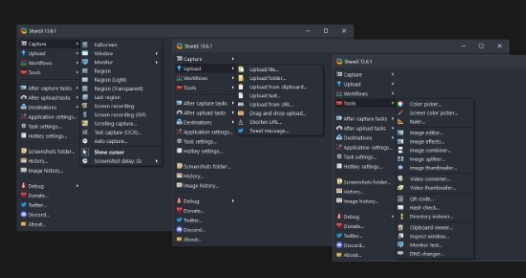
ShareX支持许多捕捉或记录屏幕的方法。主要的捕捉方法有。
- 全屏
- 活动窗口
- 活动显示器
- 窗口菜单
- 监视器菜单
- 区域
- 区域(光)
- 区域(透明)
- 最后一个区域
- 自定义区域
- 屏幕录像
- 屏幕记录(GIF)
- 滚动捕捉
- 网页捕捉
- 文本捕捉(OCR)
- 自动捕捉
有许多可配置的屏幕捕捉设置,如显示光标、透明窗口捕捉、延迟捕捉、不同形状的多个区域选择等。
在捕获之后,可以执行以下自动任务。
- 显示快速任务菜单
- 显示 "捕获后 "窗口
- 添加图像效果/水印
- 注释图像
- 复制图像到剪贴板
- 打印图像
- 保存图像到文件
- 将图像保存为...
- 将缩略图保存到文件中
- 执行操作
- 复制文件到剪贴板
- 复制文件路径到剪贴板
- 在资源管理器中显示文件
- 识别文本(OCR)
- 显示 "上传前 "窗口
- 上传图片到主机
- 本地删除文件
例如,捕获的图像可以在图像注释器中打开,之后,图像可以自动保存到硬盘,并上传到您选择的目的地。
ShareX允许你用这些方法上传任何类型的文件。
- 上传文件
- 上传文件夹
- 从剪贴板上传
- 从URL上传
- 拖放上传
- 从Windows外壳上下文菜单中上传
- 从Windows发送菜单中上传
- 观察文件夹
上传后,可以执行以下任何一项自动任务。
- 显示 "上传后 "窗口
- 缩短URL
- 分享URL
- 复制URL到剪贴板
- 打开URL
- 显示QR码窗口
例如,上传的图片URL可以使用15个URL缩短器服务中的一个自动缩短,缩短后的URL可以被复制到剪贴板。
ShareX还配备了一些简单的生产力工具。
- 颜色选择器
- 屏幕颜色选择器
- 注释图像
- 图像效果
- 哈希值检查
- DNS变更器
- 二维码
- 尺度
- 目录索引器
- 图像组合器
- 图像缩略图制作器
- 视频缩略图
- FTP客户端
- 鸣叫信息
- 监控测试
1.从本站下载安装包
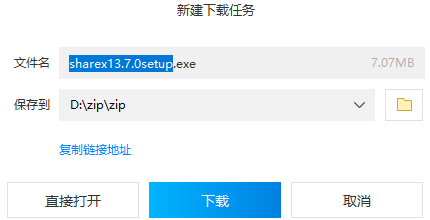
2.鼠标双击打开exe文件
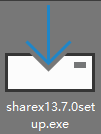
3.等待程序自动安装运行即可
用户在使用ShareX截图最新版完成屏幕抓图截屏后,可以直接在上面进行内容的编辑修改以及滤镜效果的添加操作。同时图片的导出格式用户也能自行转换,非常的方便实用。
上文就是小编为您带来的ShareX截图最新版了,更多精彩软件请多多关注IE浏览器中文网站!
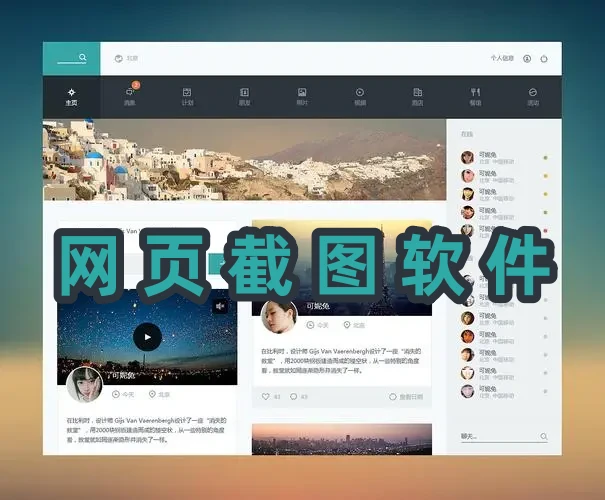
在数字化时代,网页截图软件已成为我们日常工作和学习中不可或缺的工具,这些软件能够轻松捕捉网页上的任意内容,无论是为了保存重要信息、制作教程、还是分享给朋友,都为我们提供了极大的便利,这些软件通常具备简单易用的操作界面,用户只需几步操作即可完成截图,同时,它们还提供了丰富的功能选项,如自定义截图区域、添加标注、保存格式选择等,以满足不同用户的需求。